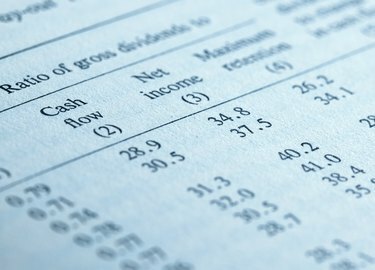
ეს სამუშაო წიგნი შეიცავს ლეიბლის უჯრედებს, რომლებიც მოიცავს რამდენიმე სვეტს და სხვებს, რომლებშიც ტექსტი ახვევს რამდენიმე ხაზს.
სურათის კრედიტი: milosducati/iStock/Getty Images
Excel-ის ცხრილი შეიძლება არასათანადო ჩანდეს ტექსტის შესატანად. კერძოდ, უჯრედი ეტევა მხოლოდ 9 სიმბოლოს, სანამ სვეტის საზღვრებს დააჭერს, რაც ჩანაწერს შეკვეცილად გამოიყურება. ამის გამოსასწორებლად შეგიძლიათ გამოიყენოთ Wrap Text და Merge ბრძანებები, რომლებიც ნაპოვნია ლენტის მთავარი ჩანართზე. Wrap Text აჩენს ტექსტს რამდენიმე სტრიქონზე მიმდინარე სვეტის სიგანეში. შერწყმა საშუალებას აძლევს თქვენს ტექსტს მოიცავდეს რამდენიმე სვეტს.
ტექსტის გადატანა ერთ უჯრედში
უჯრედში ტექსტის შეფუთვა უჯრედის ფორმატირების კიდევ ერთი გზაა. ტექსტის შესაფუთად აირჩიეთ უჯრედი და შემდეგ დააწკაპუნეთ „შეფუთვა ტექსტი“ ლენტის მთავარი ჩანართზე. თქვენ შეამჩნევთ, რომ ტექსტი ხვდება უჯრედში, მაგრამ სვეტის სიგანე იგივე რჩება. ვიწრო სვეტით, თქვენ ალბათ გექნებათ ბევრი ხაზის წყვეტა, განსაკუთრებით თუ შეიტანეთ გრძელი სტრიქონი. ამის გამოსწორების მიზნით, შეგიძლიათ დაარეგულიროთ სვეტის სიგანე და საჭიროების შემთხვევაში, მწკრივის სიმაღლე შეფუთული ტექსტის დასაყენებლად.
დღის ვიდეო
დაარეგულირეთ სვეტის სიგანე და მწკრივის სიმაღლე თქვენი შეფუთული ტექსტის შესატყვისად
როდესაც ტექსტს ახვევთ უჯრედში, თქვენ ასევე მოგინდებათ სვეტის სიგანე და მწკრივის სიმაღლე შესატყვისად. სვეტის გასაფართოვებლად, მაუსის საშუალებით მიუთითეთ სვეტის ასოს მარჯვენა მხარეს, სანამ არ დაინახავთ სვეტის გამყოფს და შემდეგ გადაიტანეთ სვეტის გამყოფი მარჯვნივ. როდესაც სვეტს გააფართოვებთ, შეიძლება უჯრედში ძალიან ბევრი თეთრი სივრცე დაინახოთ. ამის გამოსწორება შეგიძლიათ მწკრივის სიმაღლის რეგულირებით. აირჩიეთ უჯრედი, შემდეგ კი ლენტის მთავარი ჩანართზე აირჩიეთ "ფორმატი" და შემდეგ "მწკრივის სიმაღლის ავტომატური მორგება".
უჯრედების შერწყმა და ტექსტის გადატანა
სვეტების გაფართოების ნაცვლად შეფუთული ტექსტის შესაფერისად, შეიძლება ზოგჯერ გირჩევნიათ უჯრედების გაერთიანება რამდენიმე სვეტში. მაგალითად, შესაძლოა გსურთ აჩვენოთ ტექსტის ბლოკი თქვენი ელცხრილის ზედა ნაწილში და შეინარჩუნოთ ვიწრო სვეტები ტექსტის ბლოკის ქვემოთ. ამისათვის გადაიტანეთ უჯრედები, რომელთა გაერთიანება გსურთ. მაგალითად, შეგიძლიათ გადაიტანოთ უჯრედების დიაპაზონში, როგორიცაა A1..E4. დააწკაპუნეთ ბრძანებაზე "Merge", რომელიც გსურთ Alignment ჯგუფში, ლენტის მთავარი ჩანართზე და შემდეგ დააჭირეთ "Wrap Text".
ტექსტის გადატანა ყველა უჯრედში სვეტში ან მწკრივში
თქვენ შეგიძლიათ სწრაფად გადაიტანოთ ტექსტი ყველა უჯრედში კონკრეტულ სვეტში ან მწკრივში იმავე Wrap Text ბრძანების გამოყენებით ლენტით. უბრალოდ აირჩიეთ სვეტი ან მწკრივი და შემდეგ აირჩიეთ ბრძანება.




